
发布时间:2021-09-27 16: 33: 42
花真金白银买来的移动磁盘连接到Mac准备疯狂下载电影,传输文件。插上接口,结果Mac对移动磁盘仅有“只读”权限,那么磁盘就此“退隐江湖”啦?
当我们仔细研究发现,连接到Mac不能被写入数据的移动磁盘格式只有NTFS,FAT 32格式的磁盘便能正常读写。难道要将NTFS格式的磁盘换成FAT 32?可FAT 32格式的磁盘储存空间小,最大只能扩容至32G,并且也无法传输文件大小超过4GB的单个文件。
下面就让我们来看具体解决方案吧!
一、磁盘管理软件
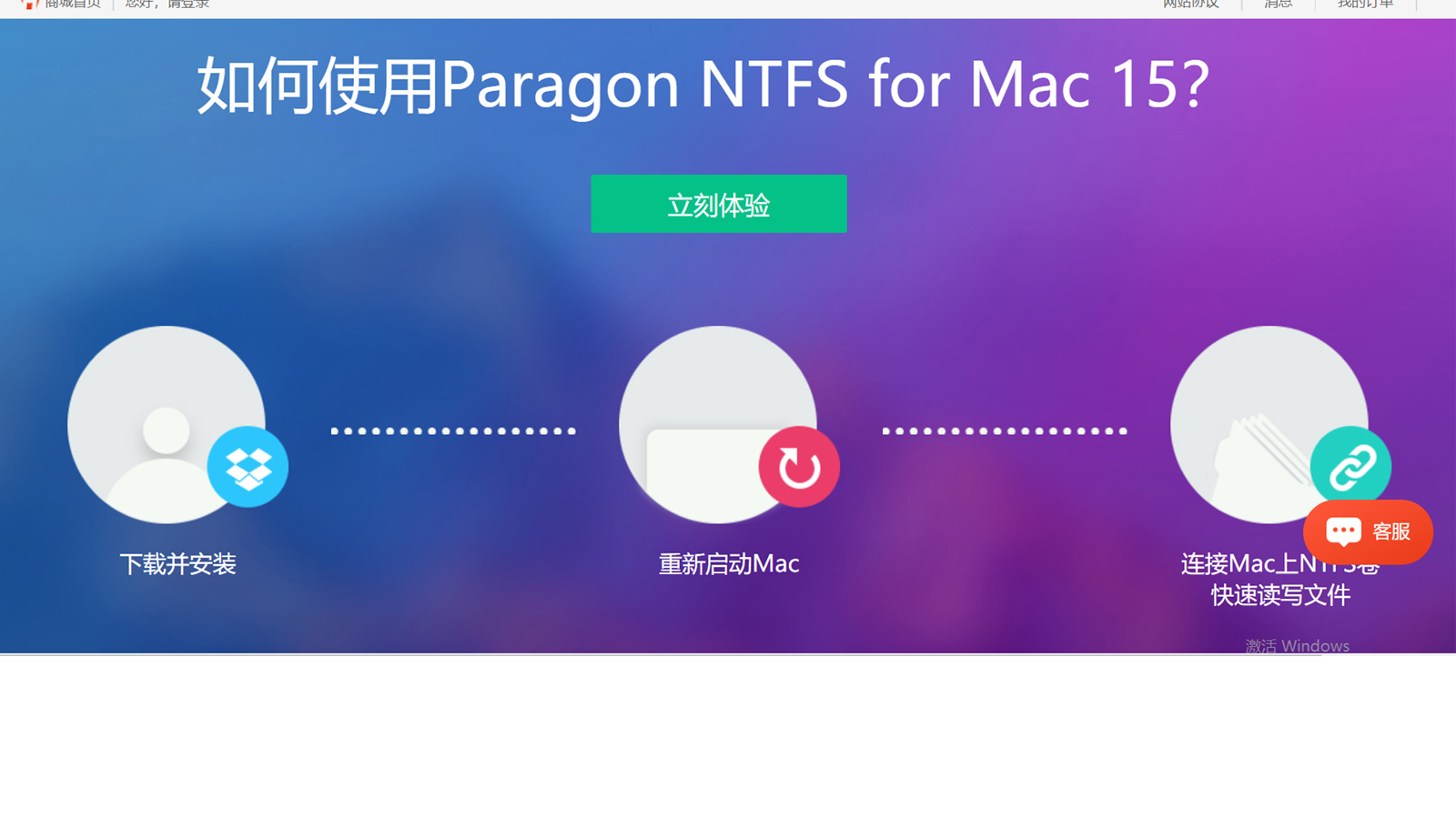
首先,打开NTFS for Mac中文网站,在此我们可以下载到正版的软件安装包。
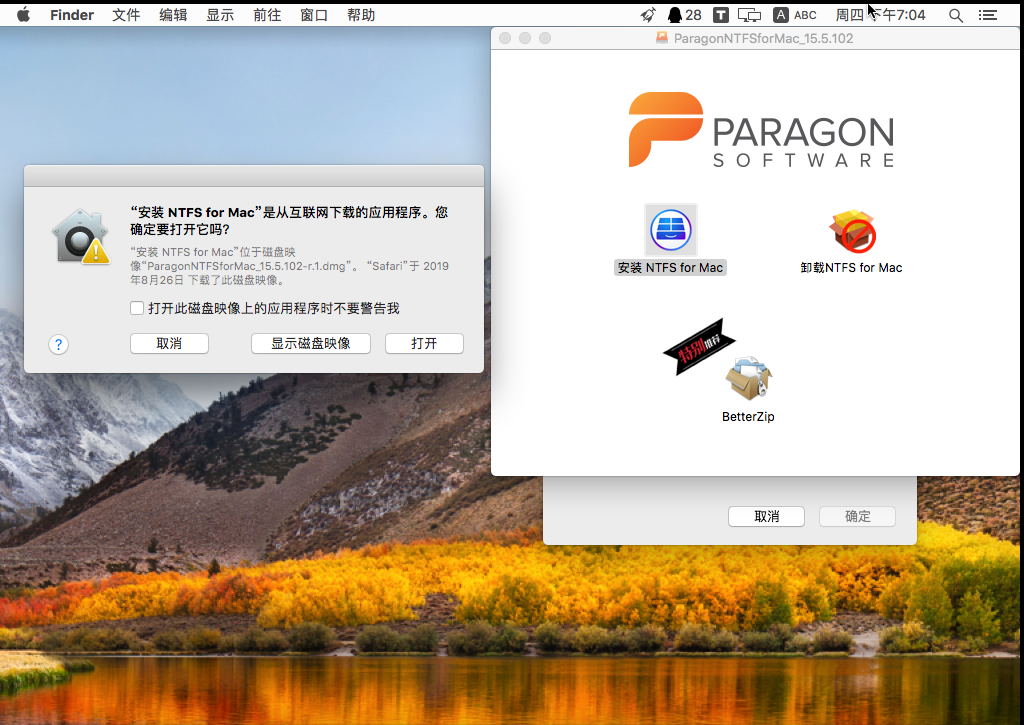
安装包下载完成后,双击打开,进入软件安装导航弹窗界面,根据导航,来一步步安装软件。软件安装完毕,重启Mac,我们的电脑便可以将数据写入NTFS格式磁盘了。
下面让我们来看看NTFS for Mac 15都有哪些功能吧!
二、功能介绍
1.卸载连接的卷
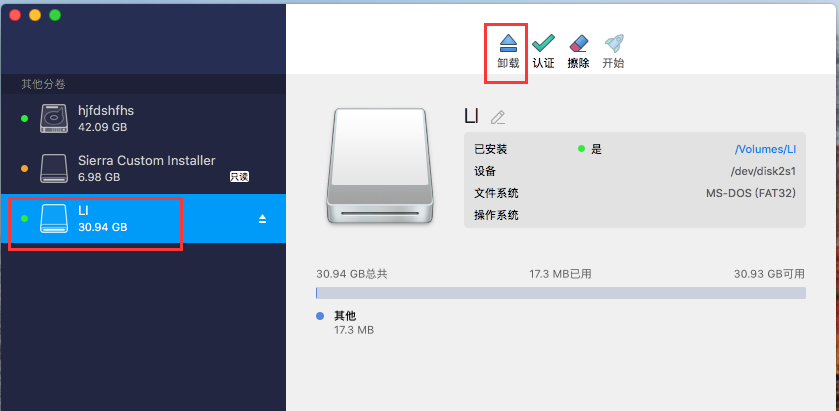
启动NTFS for Mac 15,将移动磁盘连接至Mac,在软件磁盘目录内找到已连接的磁盘。选中磁盘,单击右侧“卸载”便可安全推出磁盘。
2.检查/修复磁盘
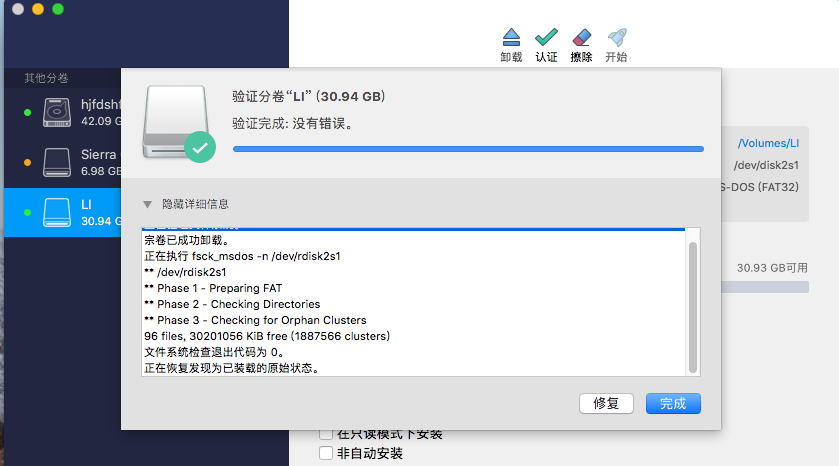
NTFS for Mac 15的“认证”功能即检查磁盘是否存在问题,当发现问题后,单击“修复”,便可解决磁盘问题,使其恢复正常。
3.格式化磁盘
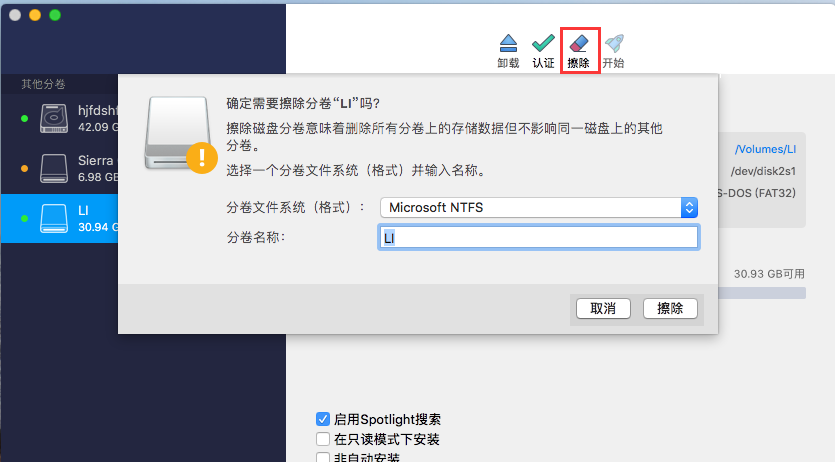
图5界面的“擦除”功能,即格式化磁盘。通过该界面,我们可以将FAT 32格式的磁盘转化为NTFS格式的磁盘。
简单总结,NTFS格式的磁盘虽然非常优秀,但因为win系统与macOS系统之间存在壁垒,所以当NTFS格式磁盘连接到macOS后无法将数据写入磁盘。通过下载磁盘管理软件——NTFS for Mac 15便可突破这一限制。安装软件后,除了能对NTFS写入数据外,还可以“检查/修复”磁盘,以及格式化磁盘。
更多有关Mac磁盘管理技巧,快来NTFS for Mac中文网站下载正版软件体验吧!
作者:伯桑
展开阅读全文
︾